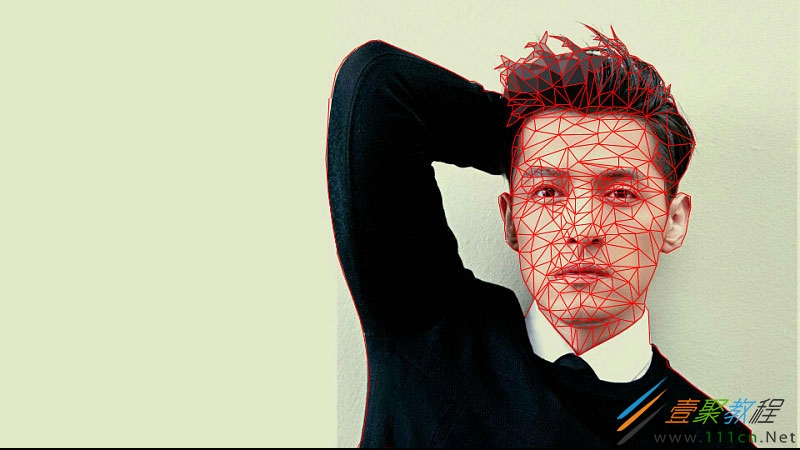最新下载
热门教程
- 1
- 2
- 3
- 4
- 5
- 6
- 7
- 8
- 9
- 10
Photoshop如何把正脸照片快速变成低多边形
时间:2022-06-24 21:02:35 编辑:袖梨 来源:一聚教程网
最终效果:
主要过程:
1、找到一张正脸的照片,做出来的效果比较直观明显。
2、用直线工具将相似颜色的区域做出多边形。注意:这里要把直线工具下的“新建图层”改为“合并形状”切记!
可以给直线改个颜色,更加明显。
3、用多边形选择工具将多边形勾出来,然后执行“滤镜-模糊-平均”操作。
4、查漏补缺,检查有缝隙的地方,用多边形工具在模糊平均一次。
可以适当调整一下图片。
教程结束,以上就是Photoshop把胡歌正脸照片快速变成低多边形效果教程的全部内容,希望大家喜欢!
相关文章
- 致命公司铲子可攻击怪物类型汇总 12-05
- 星球重启20级头盔制作方法详解 12-05
- 星球重启分解废品任务完成方法 12-05
- 星球重启偶像任务攻略 偶像任务过法 12-05
- 星球重启9个酸液腺体获取攻略 12-05
- 星球重启采集工具制作方法 采集工具怎么做 12-05